Ajouter JavaScript à WordPress – votre guide étape par étape
Publié: 2024-02-13Avez-vous du mal à vous démarquer dans le monde numérique, aux prises avec un site WordPress qui ne capture tout simplement pas l'expérience dynamique et engageante que vous envisagez pour vos visiteurs ? L’ajout de JavaScript à votre site WordPress peut être la clé pour ouvrir un monde de possibilités. Dans ce guide complet, nous explorerons différentes méthodes pour ajouter JavaScript à WordPress, discuterons de ce qu'il faut prendre en compte avant de l'incorporer et fournirons des instructions étape par étape pour la mise en œuvre.
Qu'est-ce que JavaScript ?
JavaScript est un langage de programmation polyvalent qui s'exécute côté client, permettant des fonctionnalités interactives et dynamiques sur les sites Web. Il améliore l'expérience utilisateur en permettant aux développeurs de créer des éléments interactifs, de manipuler du contenu et de communiquer avec les serveurs en temps réel.
JavaScript est largement utilisé dans le développement Web et joue un rôle crucial dans l'ajout de fonctionnalités personnalisées aux sites Web WordPress.
Avantages de l'ajout de JavaScript à WordPress
L'intégration de JavaScript dans votre site WordPress offre une multitude d'avantages. Voici quelques avantages clés :
- Expérience utilisateur améliorée – JavaScript active des éléments interactifs tels que des curseurs, des fenêtres contextuelles et des formulaires dynamiques, offrant une expérience utilisateur transparente et attrayante.
- Fonctionnalité personnalisée – En ajoutant JavaScript, vous pouvez étendre les capacités de votre site Web au-delà de ce qui est fourni par les fonctionnalités par défaut de WordPress.
- Performances améliorées – JavaScript permet une exécution de code optimisée, ce qui entraîne des temps de chargement de page plus rapides et des performances améliorées.
- Contenu dynamique – Vous pouvez mettre à jour et manipuler dynamiquement le contenu de votre site Web à l'aide de JavaScript, permettant des mises à jour en temps réel et des expériences personnalisées.
- Intégrations tierces – JavaScript facilite l'intégration de services et d'API tiers, tels que des widgets de réseaux sociaux ou des passerelles de paiement, pour améliorer les fonctionnalités de votre site Web.
Considérations avant d'ajouter JavaScript à WordPress
Avant d'ajouter JavaScript à votre site WordPress, il est important de prendre en compte quelques facteurs pour garantir des performances, une compatibilité et une sécurité optimales.
Performances et temps de chargement
JavaScript peut avoir un impact sur le temps de chargement de votre site Web s'il n'est pas correctement mis en œuvre. Pour minimiser les effets négatifs, suivez ces bonnes pratiques :
- Réduisez et compressez votre code JavaScript pour réduire la taille du fichier.
- Utilisez des techniques de mise en cache pour stocker les fichiers JavaScript et améliorer les temps de chargement.
Compatibilité avec les plugins et les thèmes
Certains plugins ou thèmes peuvent entrer en conflit avec certaines bibliothèques ou scripts JavaScript. Pour éviter les problèmes de compatibilité :
- Testez votre code JavaScript avec différents plugins et thèmes pour garantir la compatibilité.
- Utilisez des bibliothèques et des frameworks JavaScript largement pris en charge et régulièrement mis à jour.
Sécurité et validation du code
L'intégration de code JavaScript dans votre site Web introduit des vulnérabilités potentielles en matière de sécurité. Pour protéger votre site :
- Validez et désinfectez les entrées des utilisateurs pour empêcher les attaques par injection de code.
- Mettez régulièrement à jour votre installation, vos plugins et vos thèmes WordPress pour corriger les vulnérabilités de sécurité.
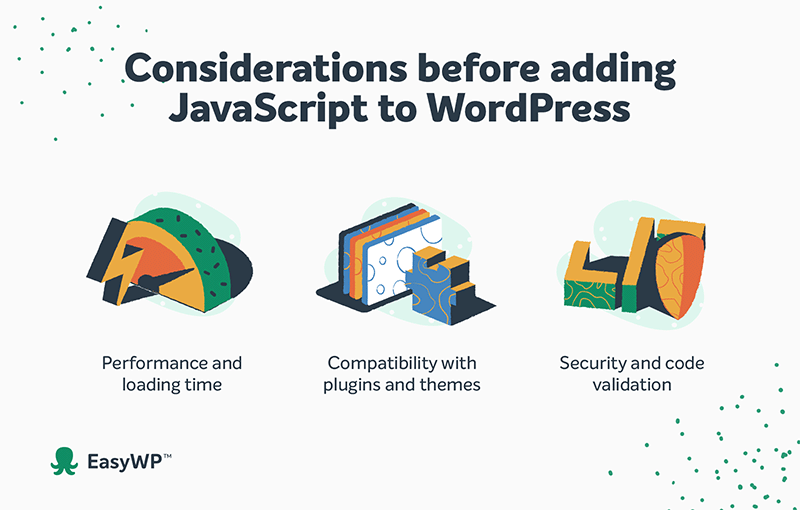
Une note importante sur le rôle des thèmes
Les thèmes WordPress dictent l’apparence visuelle et la mise en page de votre site Web. Ils fournissent une structure à votre contenu et déterminent la manière dont votre site est présenté aux visiteurs. Les thèmes WordPress sont généralement créés en utilisant une combinaison de HTML, CSS et PHP. Cependant, JavaScript peut être ajouté aux thèmes pour introduire des éléments dynamiques et améliorer les interactions des utilisateurs.
JavaScript peut être utilisé pour personnaliser les thèmes WordPress en ajoutant des fonctionnalités interactives. Que vous modifiiez des thèmes existants ou créiez des thèmes personnalisés à partir de zéro, JavaScript vous permet d'adapter l'expérience utilisateur à vos besoins spécifiques. En tirant parti de JavaScript, vous pouvez créer des animations uniques, des menus dynamiques et d'autres éléments interactifs qui distinguent votre site Web.
Méthode 1 : ajout de code JavaScript au fichier function.php
L'un des moyens les plus avancés mais les plus fiables d'ajouter du JavaScript à WordPress consiste à incorporer le code directement dans le fichier function.php de votre thème. Cette méthode vous permet de mettre les fichiers JavaScript en file d'attente et de vous assurer qu'ils sont chargés au moment approprié.
Mettre JavaScript en file d'attente avec le script wp enqueue ()
WordPress fournit la fonction wp_enqueue_script(), qui vous permet d'enregistrer et de mettre en file d'attente des fichiers JavaScript de manière contrôlée. Cette méthode garantit que vos fichiers JavaScript sont chargés dans le bon ordre et uniquement lorsque cela est nécessaire, évitant ainsi les conflits avec d'autres scripts et optimisant les performances.
Pour ajouter du code JavaScript à votre site WordPress à l'aide du fichier function.php, suivez ces étapes :
- Identifiez le code JavaScript que vous souhaitez ajouter à votre site. Il peut s'agir d'un code que vous avez écrit vous-même ou obtenu auprès d'une source tierce.
- Ouvrez le fichier function.php de votre thème à l'aide d'un éditeur de texte ou via le tableau de bord WordPress.
- Localisez le fichier function.php dans le répertoire de votre thème. Vous pouvez y accéder via votre tableau de bord WordPress en accédant à Apparence > Editeur de thème et en sélectionnant le fichier function.php dans la liste des fichiers de thème.
- Dans le fichier function.php, vous pouvez ajouter votre code JavaScript à l'aide de la fonction wp_enqueue_script() . Voici un exemple de la façon dont le code doit être structuré :
function custom_scripts() { wp_enqueue_script( 'custom-script', get_template_directory_uri() . '/js/custom.js', array(), '1.0', true ); } add_action( 'wp_enqueue_scripts', 'custom_scripts' );- Remplacez « custom-script » par un handle unique pour votre script. Ce handle est utilisé pour référencer le script dans tout votre thème.
- Remplacez get_template_directory_uri() . '/js/custom.js' avec le chemin d'accès à votre fichier JavaScript. Assurez-vous de télécharger votre fichier custom.js dans le répertoire approprié de votre thème.
- Personnalisez le tableau de dépendances (array()) si votre script nécessite que d'autres scripts soient chargés en premier. Spécifiez le numéro de version de votre script (« 1.0 ») pour garantir une mise en cache appropriée et éviter les conflits avec les anciennes versions.
- Enfin, définissez le dernier paramètre sur true si vous souhaitez que le script soit chargé dans le pied de page de votre site Web. Cela peut améliorer les temps de chargement des pages et éviter les problèmes liés aux dépendances de script.
En suivant ces étapes, vous avez réussi à ajouter du code JavaScript à votre site WordPress à l'aide du fichier function.php.

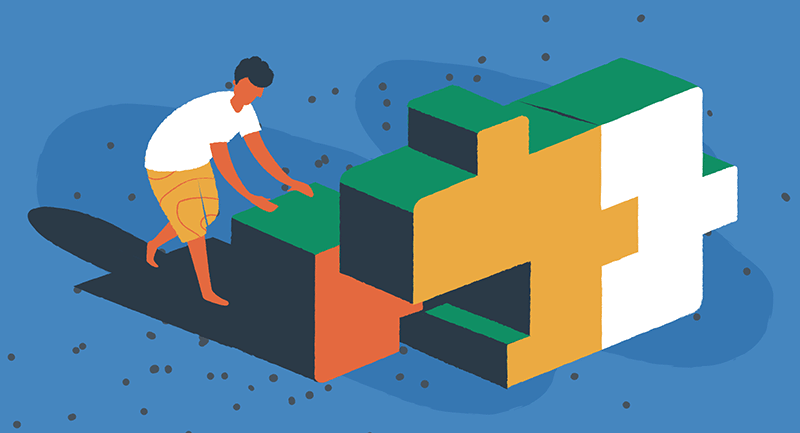
Méthode 2 : Utiliser des plugins personnalisés
Une autre méthode efficace et sans doute plus simple pour ajouter du JavaScript à WordPress consiste à créer un plugin personnalisé. Les plugins personnalisés offrent une solution flexible et portable pour étendre les fonctionnalités de votre site WordPress.
Création d'un plugin personnalisé pour JavaScript
Pour créer un plugin personnalisé pour votre code JavaScript, procédez comme suit :
- Créez un nouveau dossier dans le répertoire wp-content/plugins/ de votre installation WordPress. Nommez le dossier de manière descriptive, comme custom-javascript-plugin .
- Dans le nouveau dossier, créez un nouveau fichier PHP portant le même nom que le dossier, suivi de l'extension .php. Par exemple, personnalisé-javascript-plugin.php .
- Ouvrez le fichier PHP dans un éditeur de texte et ajoutez le code suivant :
<?php /** * Plugin Name: Custom JavaScript Plugin * Description: Adds custom JavaScript functionality to your WordPress site. * Version: 1.0 * Author: Your Name */ function custom_javascript_plugin() { wp_enqueue_script( 'custom-script', plugin_dir_url( __FILE__ ) . 'js/custom.js', array( 'jquery' ), '1.0', true ); } add_action( 'wp_enqueue_scripts', 'custom_javascript_plugin' );- Remplacez « Votre nom » par votre nom ou le nom de votre organisation.
- Personnalisez les paramètres de la fonction wp_enqueue_script() pour qu'ils correspondent au chemin d'accès à votre fichier JavaScript et à toutes les dépendances requises par votre script.
- Enregistrez le fichier PHP.
Une fois ces étapes terminées, votre plugin personnalisé est prêt à être activé. Accédez au tableau de bord WordPress, accédez à la section Plugins et localisez votre plugin personnalisé. Cliquez sur le bouton Activer pour activer le plugin et intégrer votre code JavaScript dans votre site WordPress.
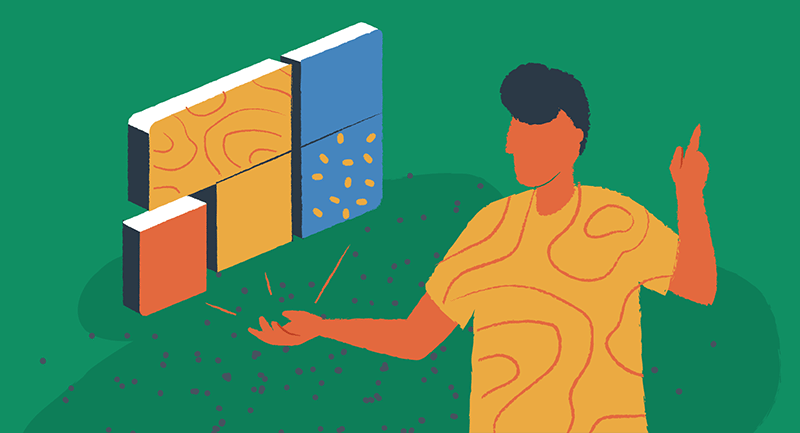
Méthode 3 : Utiliser les constructeurs de pages WordPress
Les constructeurs de pages WordPress fournissent une interface conviviale pour créer et personnaliser des pages Web sans avoir besoin de codage. De nombreux créateurs de pages proposent des options intégrées pour ajouter du code JavaScript, vous permettant d'incorporer sans effort des fonctionnalités personnalisées dans votre site Web. Les constructeurs de pages populaires incluent Elementor, Brizy et Beaver Builder.
Pour ajouter du code JavaScript à l'aide d'un générateur de pages WordPress, suivez ces étapes générales :
- Installez et activez un plugin ou un thème de création de page.
- Créez une nouvelle page ou modifiez une page existante à l'aide de l'interface de création de pages.
- Localisez l'élément ou la section dans laquelle vous souhaitez ajouter du code JavaScript. Il peut s'agir d'un bouton, d'un formulaire ou de tout autre élément interactif.
- Recherchez une option dans le générateur de pages pour insérer du code ou des scripts personnalisés. Cela se trouve généralement dans les paramètres ou les options avancées de l’élément sélectionné.
- Insérez votre code JavaScript dans la zone désignée. Cela peut impliquer de coller le code directement ou d'utiliser un éditeur de code fourni par le générateur de page.
- Enregistrez ou mettez à jour la page pour appliquer les modifications.
En utilisant un générateur de pages WordPress, vous pouvez facilement ajouter du code JavaScript à des sections ou éléments spécifiques de votre site Web sans avoir besoin de codage manuel.
Ressources pour apprendre JavaScript et WordPress
De nombreuses ressources sont disponibles pour approfondir davantage vos connaissances sur JavaScript et WordPress.
- Codecademy – Propose des cours JavaScript interactifs pour les débutants et les apprenants avancés.
- Udemy – Propose une large gamme de cours de développement JavaScript et WordPress.
- MDN Web Docs – Documentation complète de Mozilla pour JavaScript, comprenant des didacticiels et des guides.
- WordPress Stack Exchange – Une plateforme de questions-réponses spécifiquement pour le développement WordPress.
- Meetups et WordCamps WordPress – Participez à des rencontres locales ou à des WordCamps pour vous connecter avec d'autres développeurs WordPress, apprendre des experts du secteur et rester au courant des dernières tendances.
Avec WordPress et JavaScript, les possibilités sont infinies
L'ajout de JavaScript à votre site Web WordPress ouvre un monde de possibilités de personnalisation et d'expériences utilisateur améliorées. En suivant les méthodes décrites dans ce guide et en tenant compte des meilleures pratiques et considérations, vous pouvez intégrer de manière transparente du code JavaScript dans votre site WordPress.
Prêt à libérer tout le potentiel de votre site WordPress ? Explorez les outils d'automatisation WordPress qui peuvent simplifier le processus d'intégration et booster les fonctionnalités de votre site Web. Découvrez comment l'automatisation peut rationaliser votre flux de travail et améliorer l'engagement des utilisateurs.
